Excel中如何把内容做成演示图表?
来源:网络收集 点击: 时间:2024-04-19【导读】:
很多朋友在Excel中想要把内容做成演示图表,这里跟大家分享下Excel中如何把内容做成演示图表工具/原料more电脑Excel方法/步骤1/6分步阅读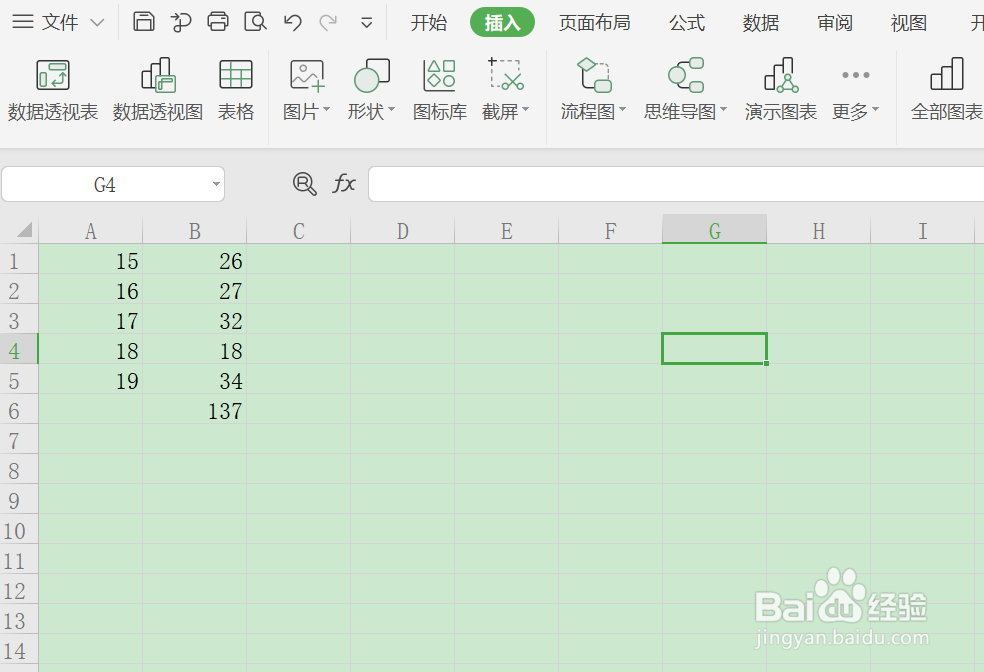 2/6
2/6 3/6
3/6 4/6
4/6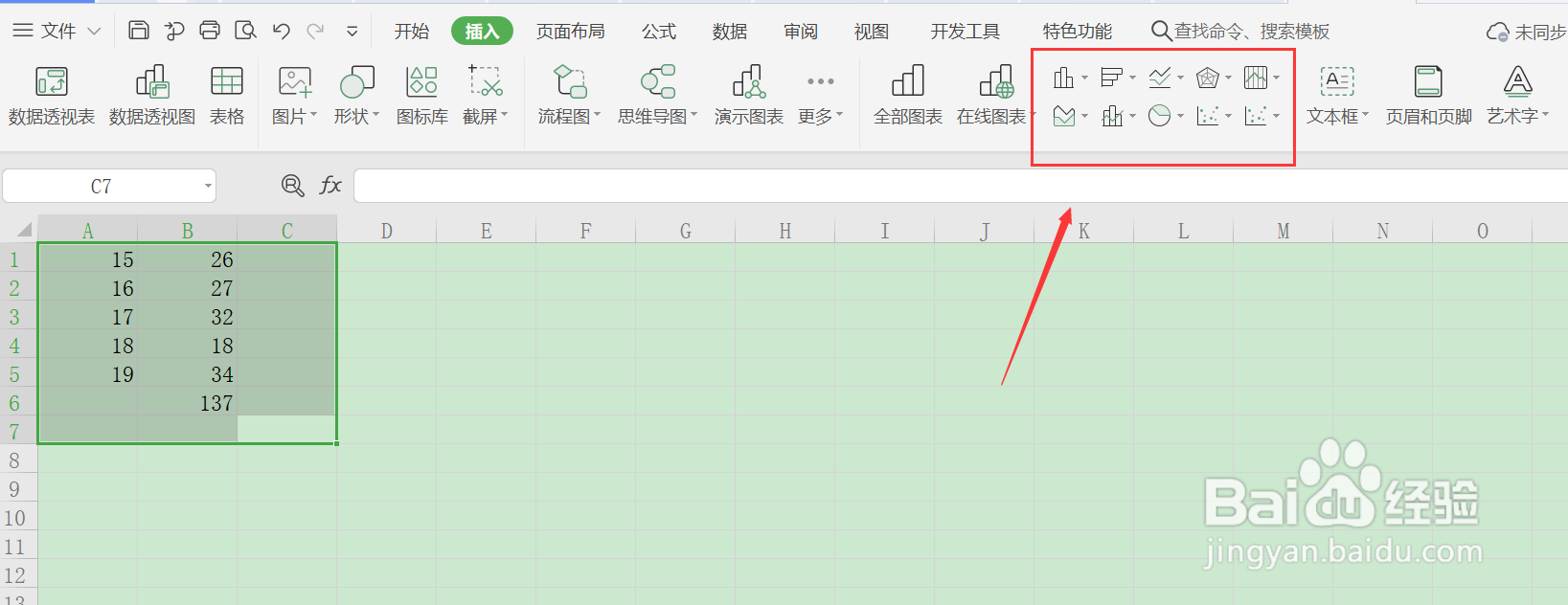
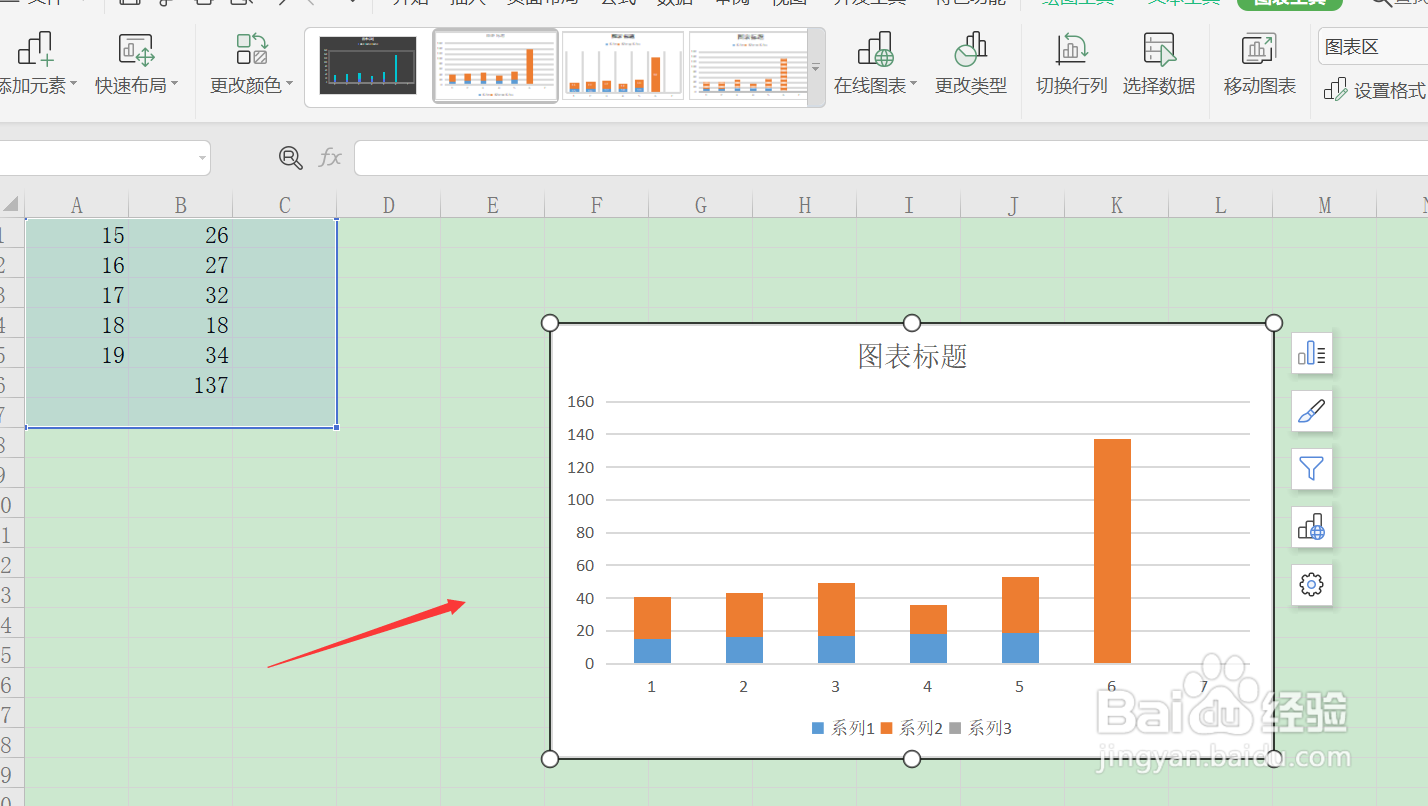 5/6
5/6 6/6
6/6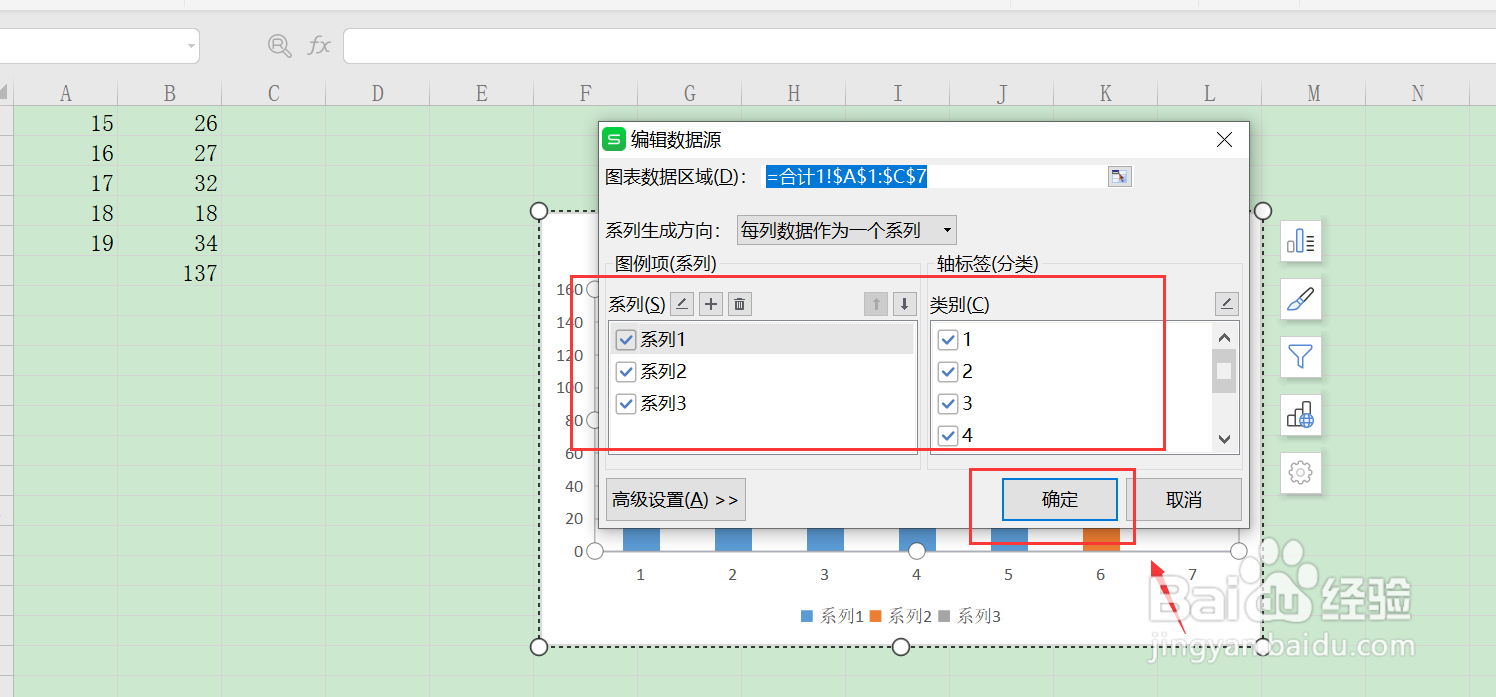 总结:1/1
总结:1/1
打开Excel中需要做演示图表的文件(如图所示)
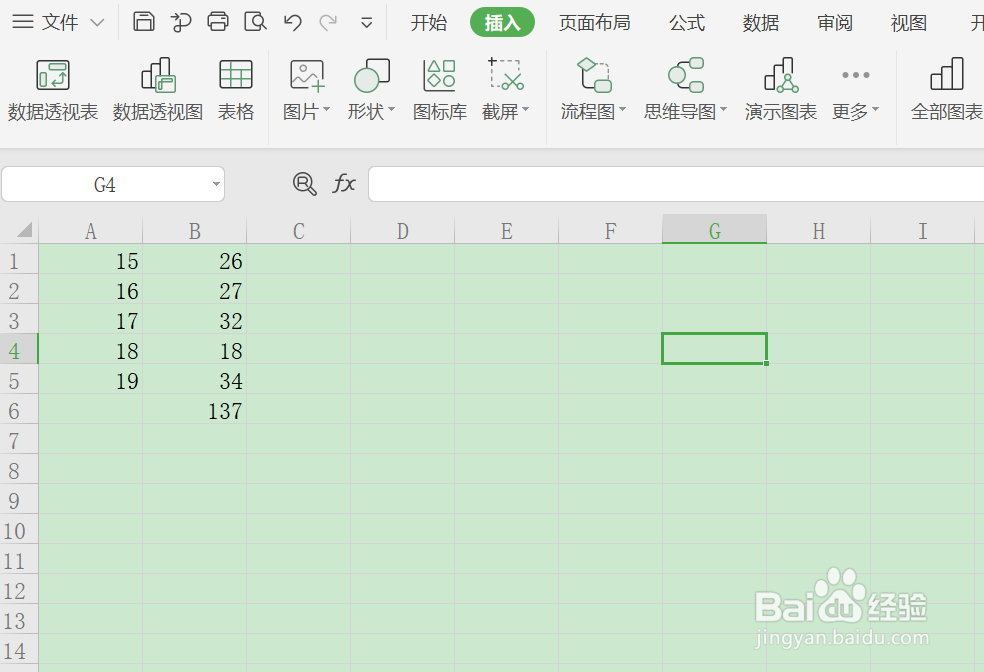 2/6
2/6打开文件后,选中需要做演示图表的内容(如图所示)
 3/6
3/6选中内容后,点击工具栏的【插入】(如图所示)
 4/6
4/6打开插入后,在演示图表的标识中选择自己所需的演示图表类型(如图所示)
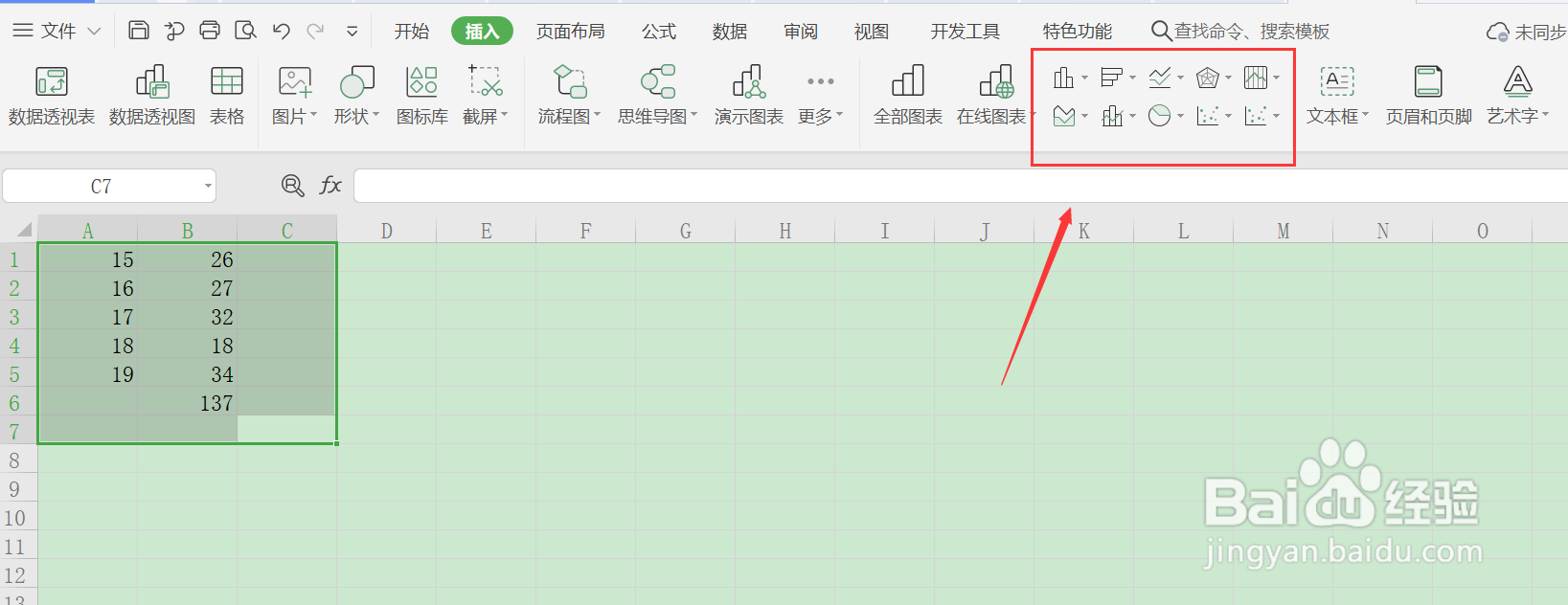
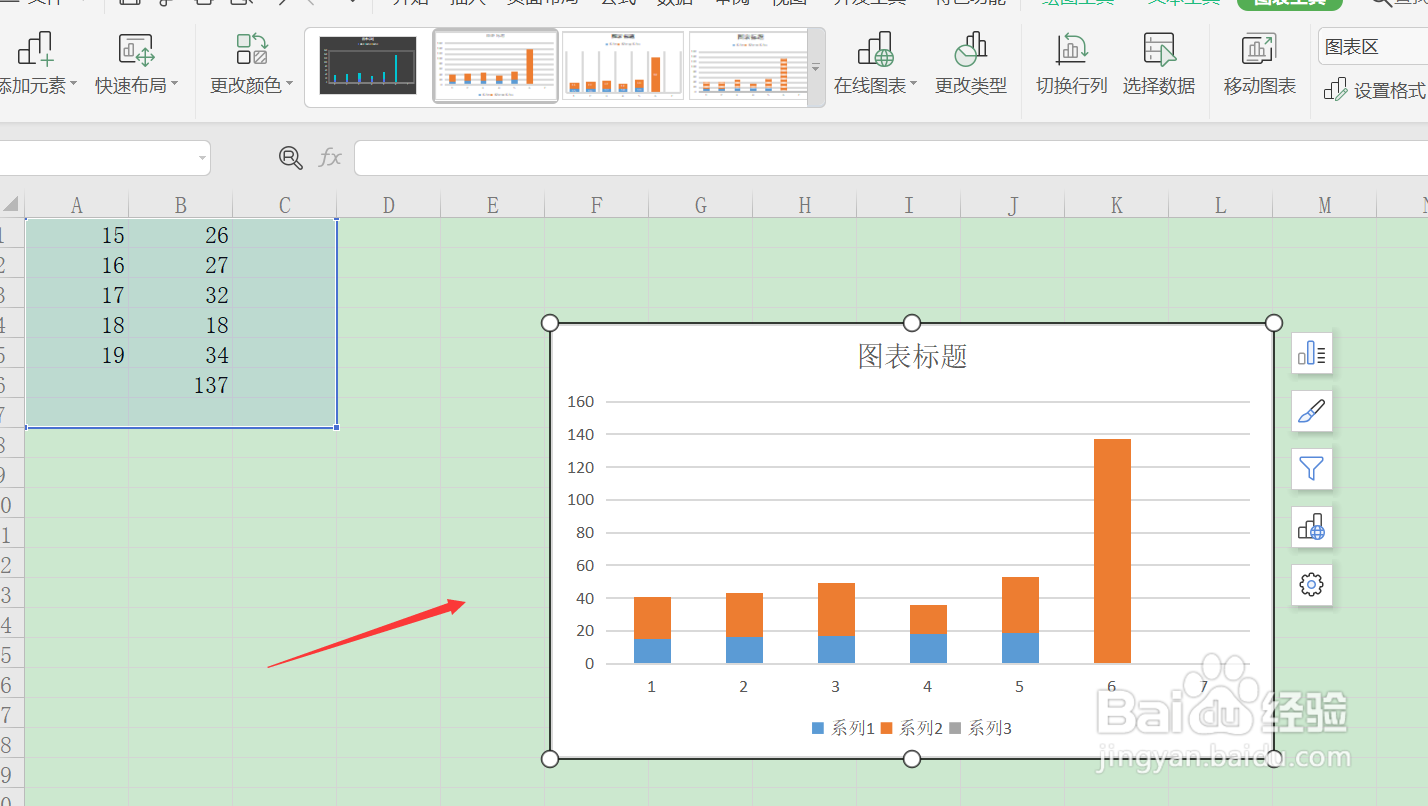 5/6
5/6选好演示图表后,单击鼠标右键,点击【选择数据】(如图所示)
 6/6
6/6打开选择数据后,根据自己的内容修改数据源,点击【确定】,就做成演示图表了(如图所示)
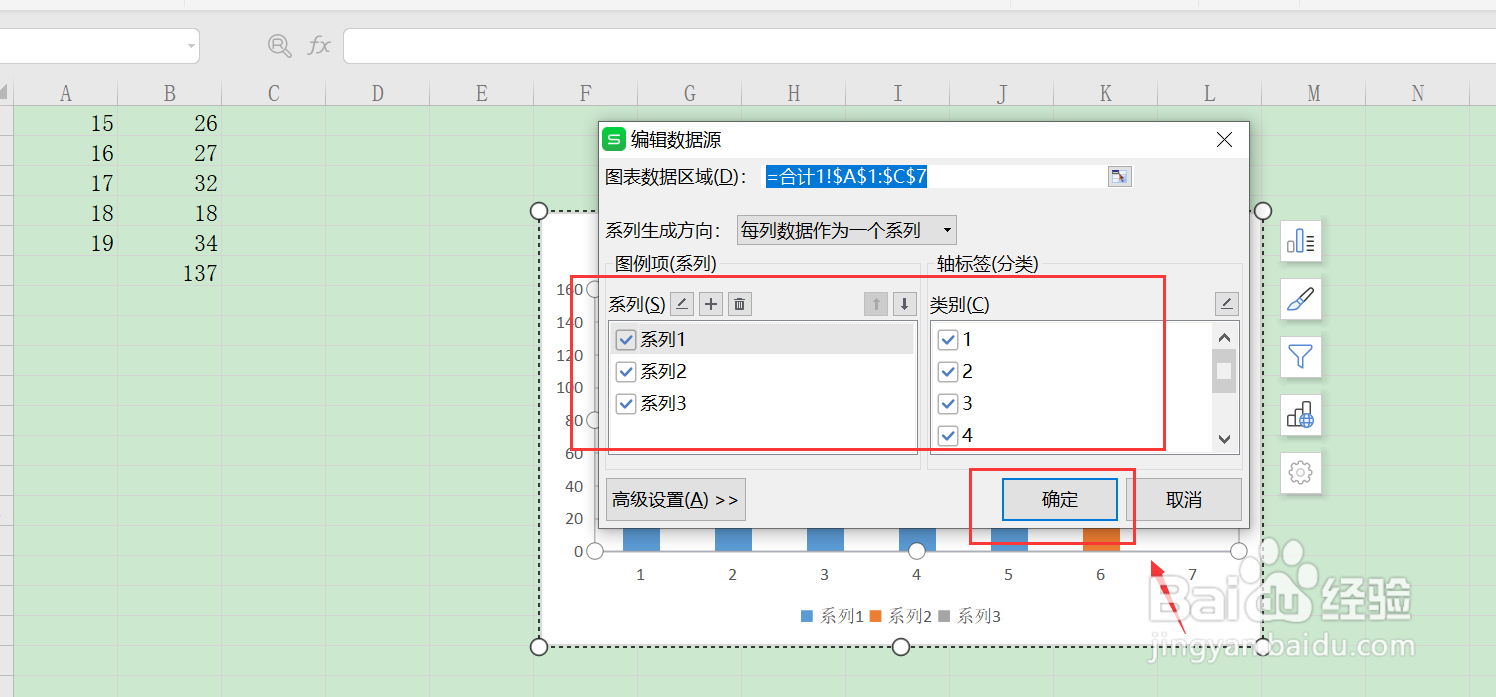 总结:1/1
总结:1/1【1】打开Excel中需要做演示图表的文件
【2】打开文件后,选中需要做演示图表的内容
【3】选中内容后,点击工具栏的【插入】
【4】打开插入后,在演示图表的标识中选择自己所需的演示图表类型
【5】选好演示图表后,单击鼠标右键,点击【选择数据】
【6】打开选择数据后,根据自己的内容修改数据源,点击【确定】,就做成演示图表了
注意事项如果文章可以帮到你,欢迎点赞投票关注,谢谢!
版权声明:
1、本文系转载,版权归原作者所有,旨在传递信息,不代表看本站的观点和立场。
2、本站仅提供信息发布平台,不承担相关法律责任。
3、若侵犯您的版权或隐私,请联系本站管理员删除。
4、文章链接:http://www.1haoku.cn/art_544508.html
 订阅
订阅